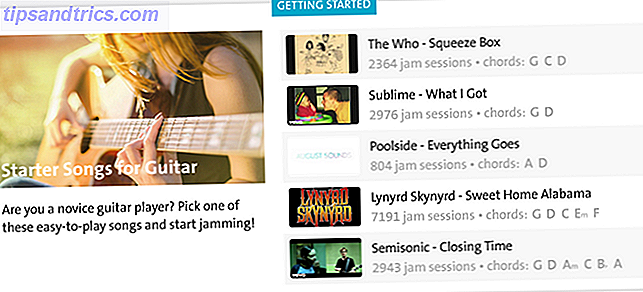Les appareils photo de format moyen peuvent produire de beaux résultats, surtout en ce qui concerne les portraits. Mais pour obtenir ce look, vous avez besoin d'un appareil photo numérique moyen format coûteux. Ou vous devez aller à l'école et utiliser une caméra. Une troisième option accessible nécessite seulement un appareil photo numérique DSLR et Photoshop.
Appelée méthode Brenizer, cette technique vous donne un portrait parfaitement net avec une faible profondeur de champ. Alors de quoi avez-vous besoin? En plus d'un reflex numérique et de l'accès à un programme comme Photoshop ou Lightroom, vous aurez également besoin d'un modèle patient et d'un arrière-plan fixe. (Si vous voulez pratiquer, vous pouvez utiliser une poupée ou un ours en peluche pour maîtriser la méthode avant de passer à un modèle.)
Étape 1: préparez votre appareil photo
Vous allez vouloir aller manuel sur votre appareil photo pour ce faire. Tout d'abord, vous voulez sélectionner votre balance des blancs - ne le laissez pas sur le réglage automatique. Ce n'est pas grave ce que vous choisissez tant que c'est le même réglage de balance des blancs pour toutes vos images.
Deuxièmement, vous aurez besoin de régler votre appareil photo à une grande ouverture. (Plus le nombre est bas, plus l'ouverture est large.) Le réglage actuel dépendra de votre objectif. Une façon de trouver le nombre parfait est d'aller aussi loin que possible, prenez une photo et si les yeux de votre modèle sont flous, diminuez un arrêt à la fois.
Pour votre objectif, vous avez deux choix: vous pouvez le maintenir en mode automatique et, après avoir pris votre première photo, verrouiller votre mise au point. Ou vous pouvez simplement passer à la mise au point manuelle et la concentrer pour votre premier tir.
Étape 2: Prenez votre premier coup
Votre sujet devra rester immobile, car vous prenez des photos exactement au même endroit. L'image la plus importante est celle du visage de votre modèle. Assurez-vous que son visage est complètement net. (Zoomez et vérifiez les yeux pour vous assurer.)
Étape 3: Prenez le reste de vos photos
Continuez à prendre des photos en déplaçant la caméra pour obtenir une variété de photos de votre modèle. Vous aurez besoin de prendre au moins 15 photos, serpentant autour pour obtenir une variété de photos. (Vous pouvez voir exactement comment faire cela dans la vidéo ci-dessous.)
Étape 4: Assembler les photos ensemble
Une fois que vous avez terminé de prendre des photos, transférez-les sur votre ordinateur pour les assembler. Vous pouvez le faire soit avec Adobe Photoshop ou Lightroom.
Dans le programme de votre choix, allez dans Fichier > Automatiser > Photomerge . Une fenêtre s'ouvrira où vous pourrez sélectionner vos images. Si vous avez déjà ouvert vos images dans Photoshop, sélectionnez Ajouter des images ouvertes . Si vous souhaitez parcourir le dossier contenant les photos, cliquez sur Parcourir . Une fois vos images sélectionnées, choisissez la disposition Repositionner .
 Cliquez sur OK, puis asseyez-vous et laissez Photoshop s'occuper du reste. Cela peut prendre un certain temps en fonction de votre machine. Une fois que c'est fait, vous aurez besoin de recadrer votre photo pour enlever les coins de l'image qui sont vides et vous avez terminé.
Cliquez sur OK, puis asseyez-vous et laissez Photoshop s'occuper du reste. Cela peut prendre un certain temps en fonction de votre machine. Une fois que c'est fait, vous aurez besoin de recadrer votre photo pour enlever les coins de l'image qui sont vides et vous avez terminé.
Le résultat final est une belle photo de votre sujet parfaitement mise au point, avec un arrière-plan flou qui semble avoir été pris avec un appareil photo moyen format.
Pour voir cette méthode en action, regardez la vidéo ci-dessous:
Avez-vous des conseils pour tirer le meilleur parti de votre appareil photo numérique? Faites le nous savoir dans les commentaires.